Elementor te ofrece como usuario de WordPress una plataforma versátil para personalizar tu sitio web. En este tutorial descubrirás cómo puedes utilizar los diferentes elementos del sitio web en Elementor Pro para optimizar tu experiencia de usuario. No importa si eres un desarrollador profesional o un bloguero aficionado, las posibilidades son prácticamente ilimitadas.
Principales hallazgos
- Elementor Pro ofrece acceso a elementos de sitio web exclusivos.
- Agregar elementos específicos como logotipos, menús de navegación y barras de búsqueda es fácil e intuitivo.
- La personalización de los elementos del sitio web permite una experiencia de usuario óptima y una atractividad visual.
Guía paso a paso
Para sacar el máximo provecho de Elementor Pro, sigue esta detallada guía paso a paso:
Paso 1: Acceso a Elementor Pro Para utilizar las funciones avanzadas de Elementor, necesitas la versión Pro. Esta está disponible desde 50 $ al año. Las funciones se desbloquean una vez que has instalado correctamente el software Pro.
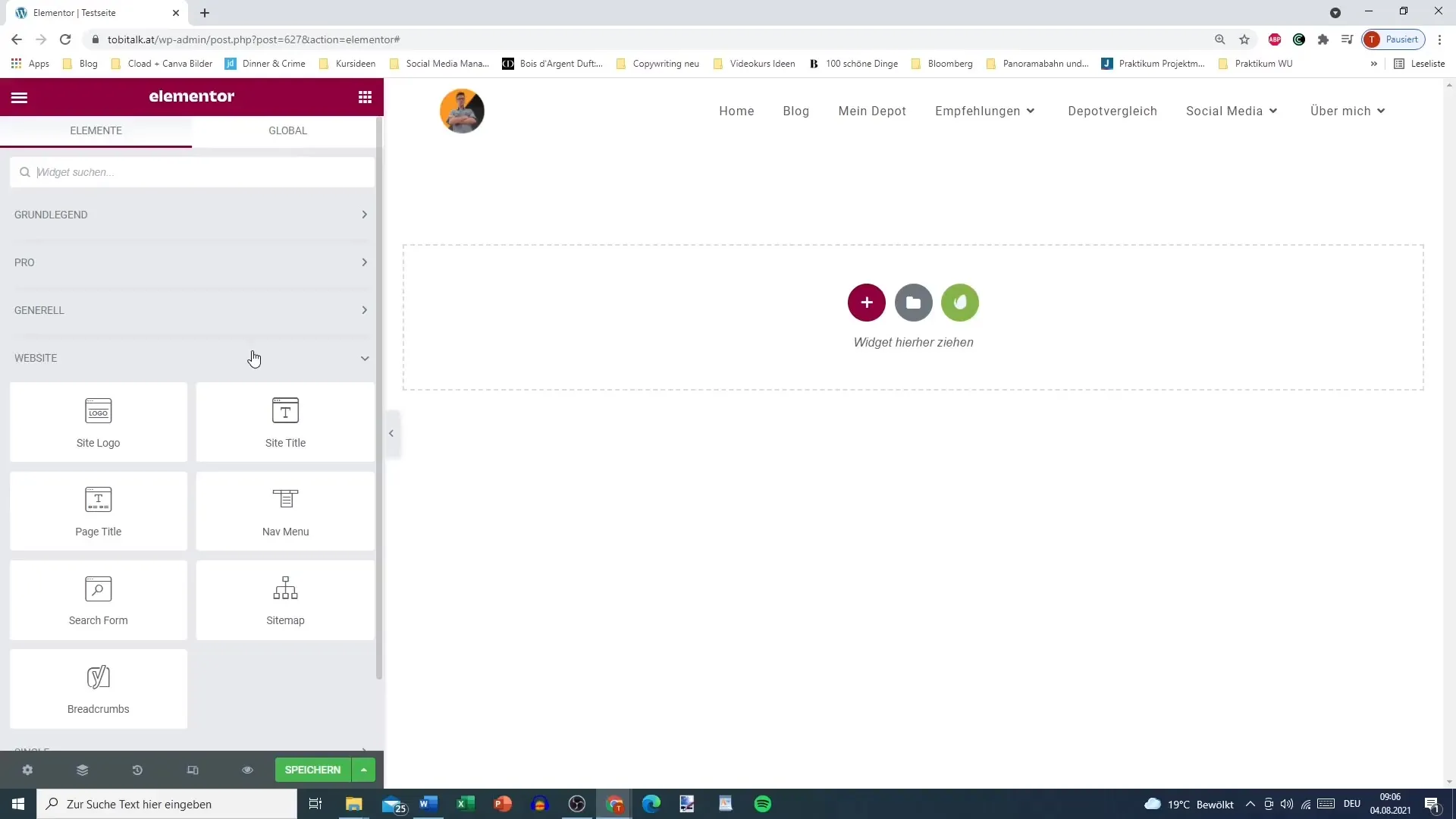
Paso 2: Añadir logo Uno de los primeros elementos que debes añadir es tu logo. Esto se realiza de manera rápida y sencilla. Según tu marca, puedes subir tu logo para mostrarlo en tu sitio web. Simplemente ve a la sección donde debe colocarse el logo y añádelo.
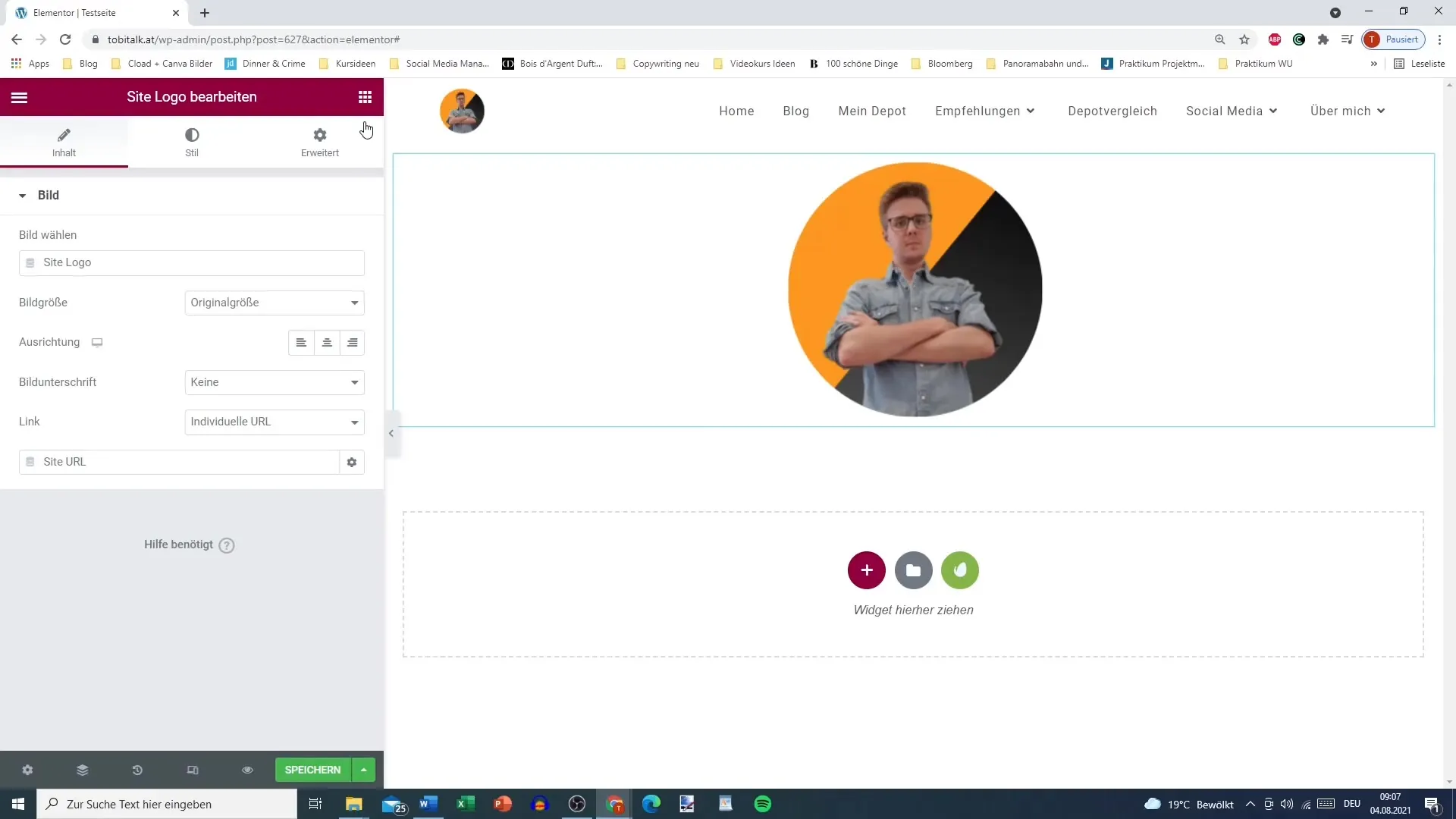
Paso 3: Personalizar el título de la página Además del logo, puedes añadir un título para la página. Este puede ser nombrado y diseñado de manera individual y se mostrará automáticamente en el encabezado de tu página. También tienes la opción de agregar enlaces o cambiar la alineación del título.
Paso 4: Crear menú de navegación Un menú de navegación bien estructurado es esencial para la usabilidad de tu página. Elige un menú que desees añadir y asegúrate de no utilizar subpuntos que puedan confundir a los usuarios. Puedes elegir tanto un menú principal como un menú de pie de página.
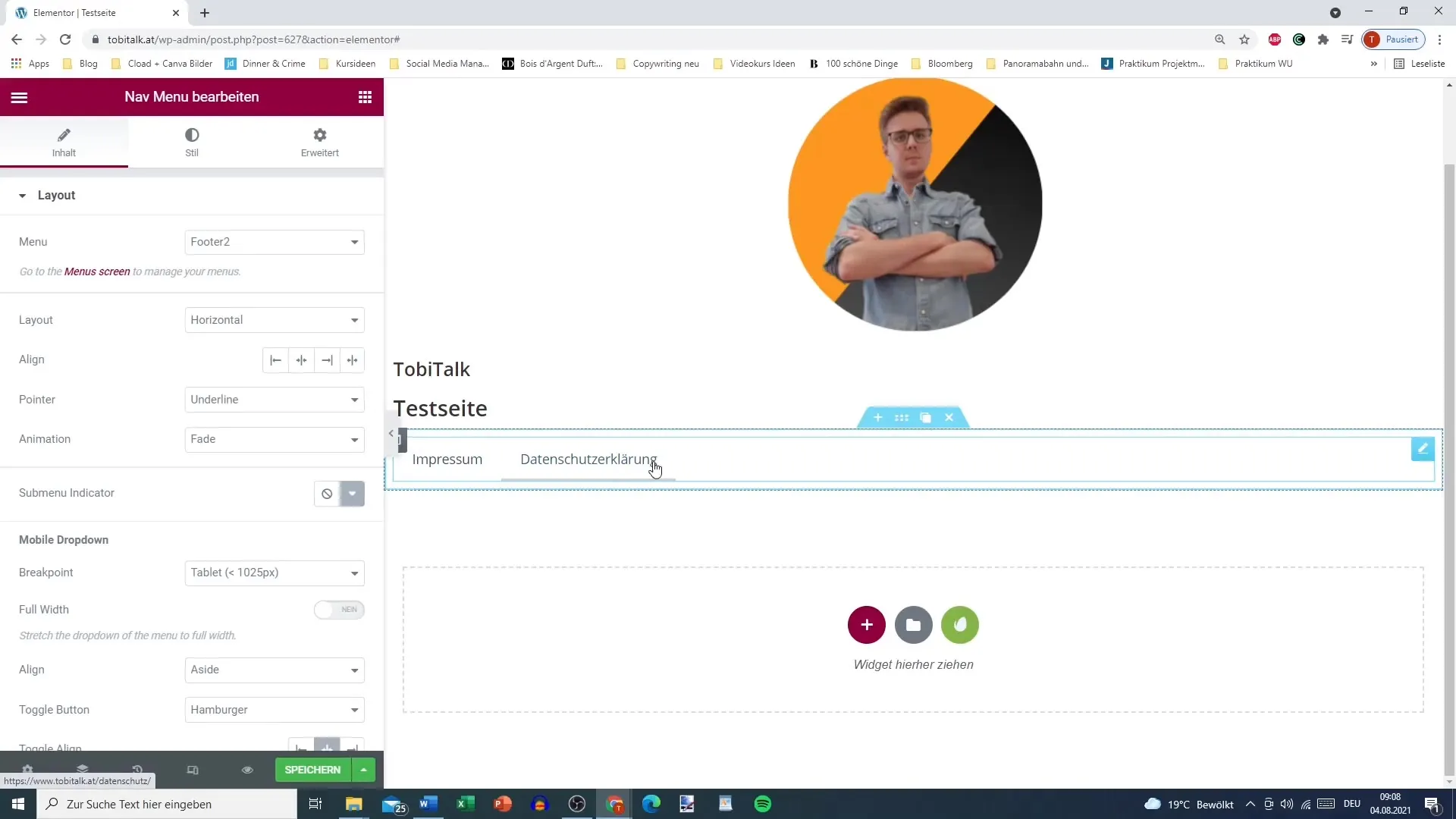
Paso 5: Implementar barra de búsqueda La barra de búsqueda es otro elemento importante. Permite a los usuarios buscar rápidamente contenido específico en tu sitio web. Puedes personalizar el diseño de la barra de búsqueda, eligiendo entre un diseño clásico o minimalista.
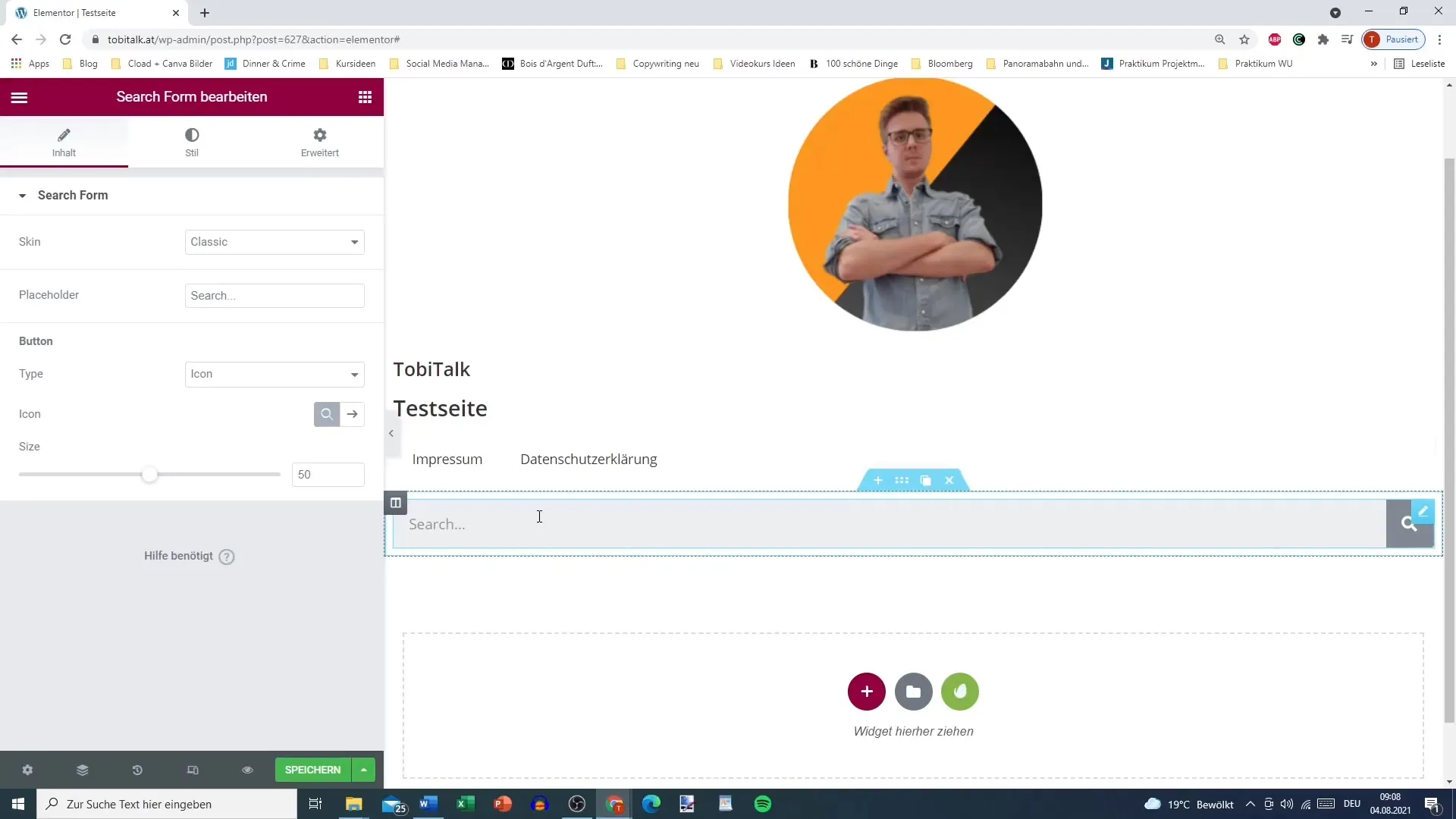
Paso 6: Tipografía y personalización Aquí es donde entra la tipografía. Puedes modificar fuentes, tamaños y colores para asegurarte de que los textos de tu sitio web sean atractivos y fáciles de leer. Además de la fuente, también puedes añadir diferentes efectos, como sombras en caja.
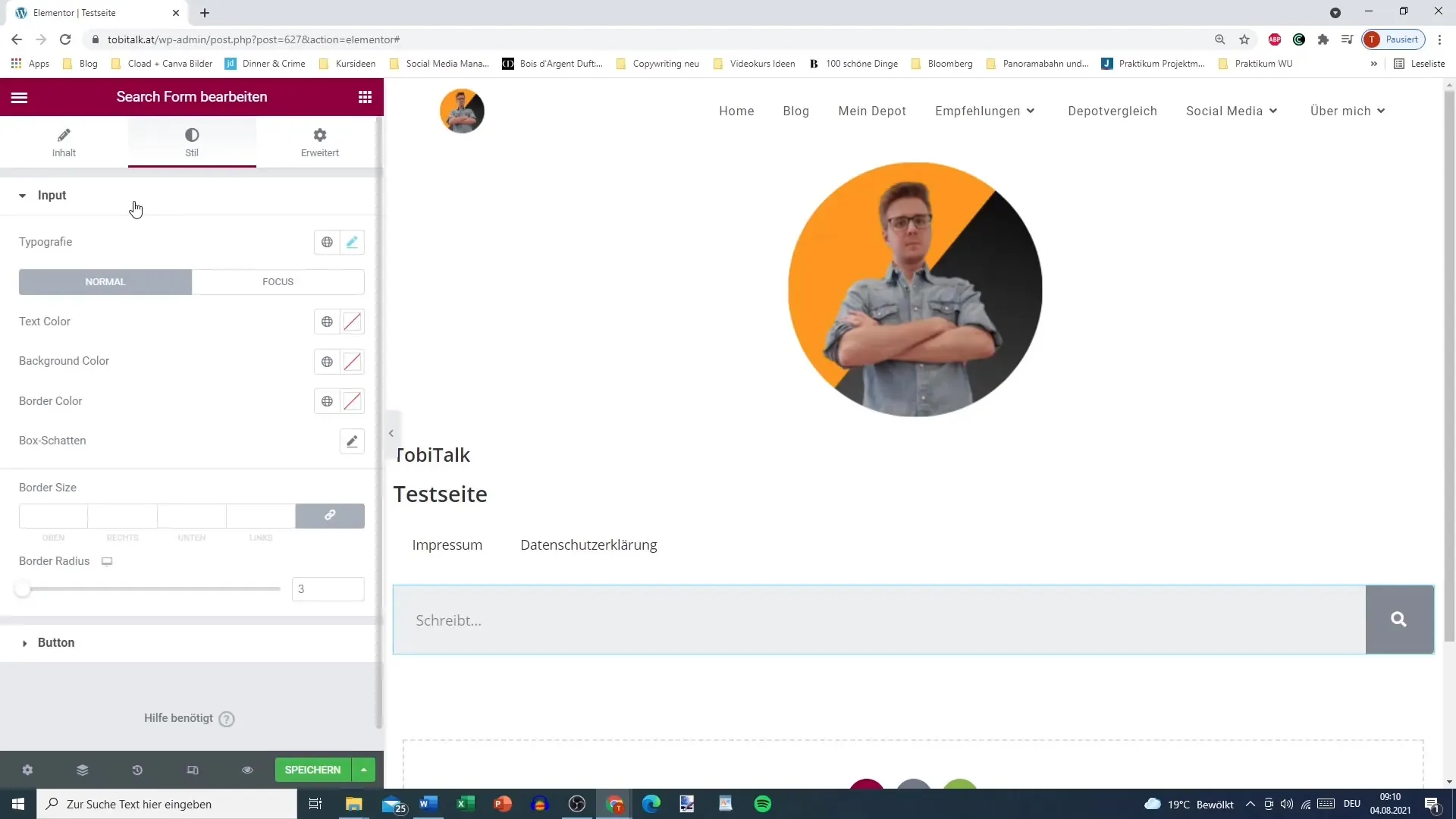
Paso 7: Crear un mapa del sitio El mapa del sitio te permite organizar tus páginas y categorías de manera estructurada. La creación o personalización del mapa del sitio se realiza de forma sencilla en la configuración de Elementor.
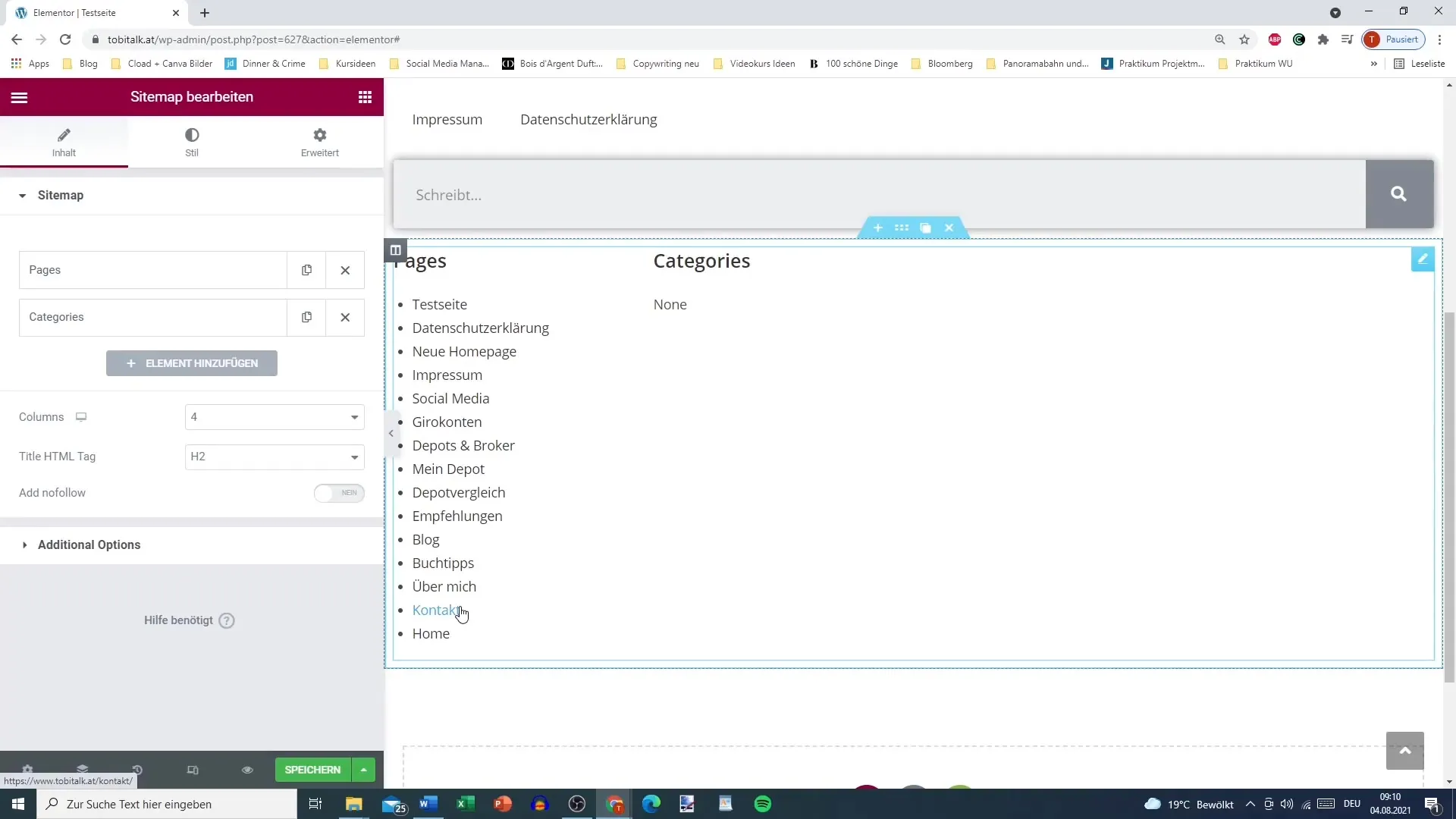
Paso 8: Editar opciones adicionales En las “opciones adicionales” puedes excluir o personalizar contenidos específicos, de modo que solo se muestren en tu sitio web la información relevante. Esto ayuda a mantener la interfaz de usuario clara y organizada.
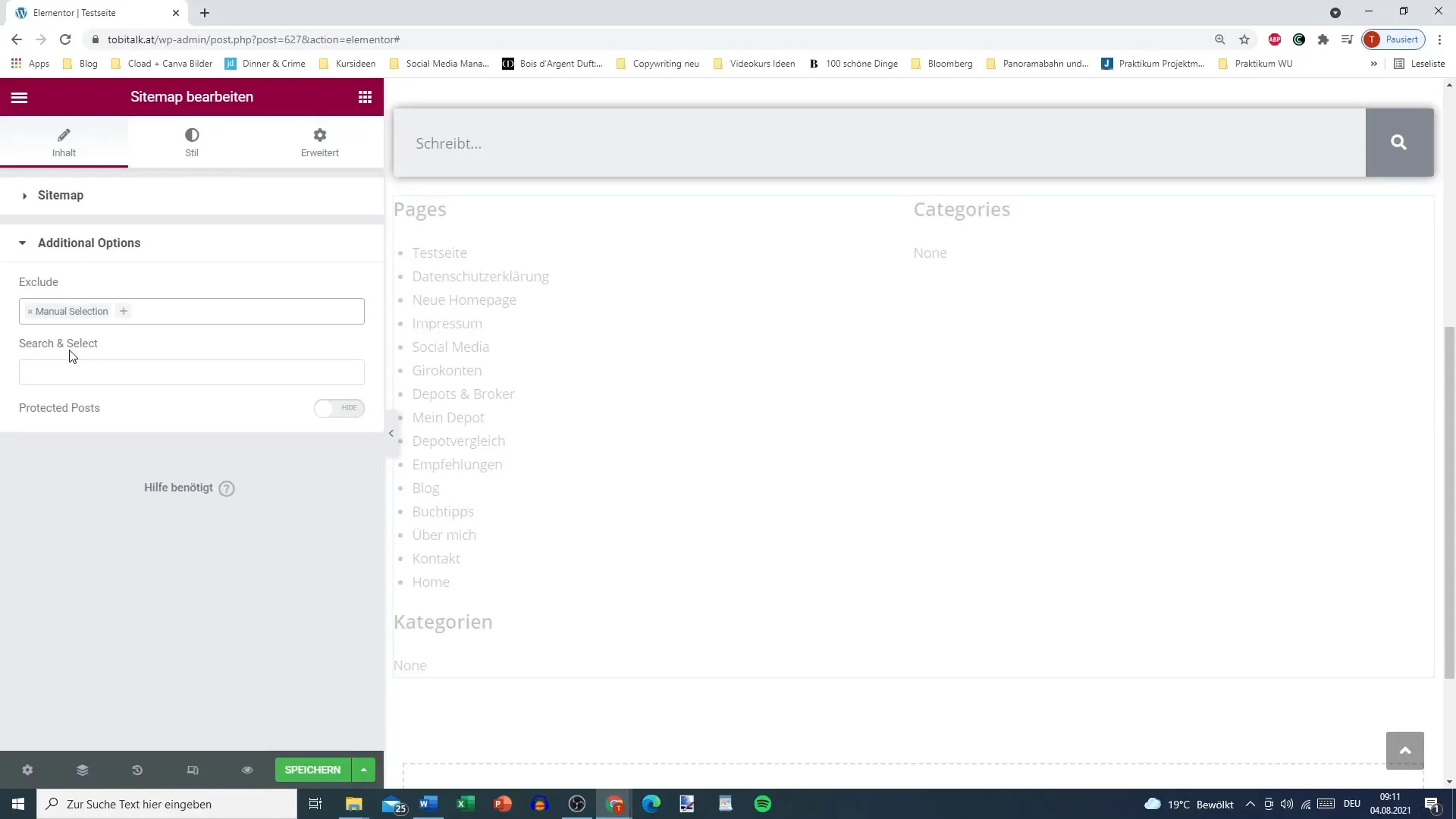
Paso 9: Usar breadcrumbs Si instalas el plugin “Jos Co”, puedes utilizar la función de breadcrumbs. Los breadcrumbs son útiles para mejorar la navegación y mostrar a los usuarios dónde se encuentran dentro de tu sitio web.
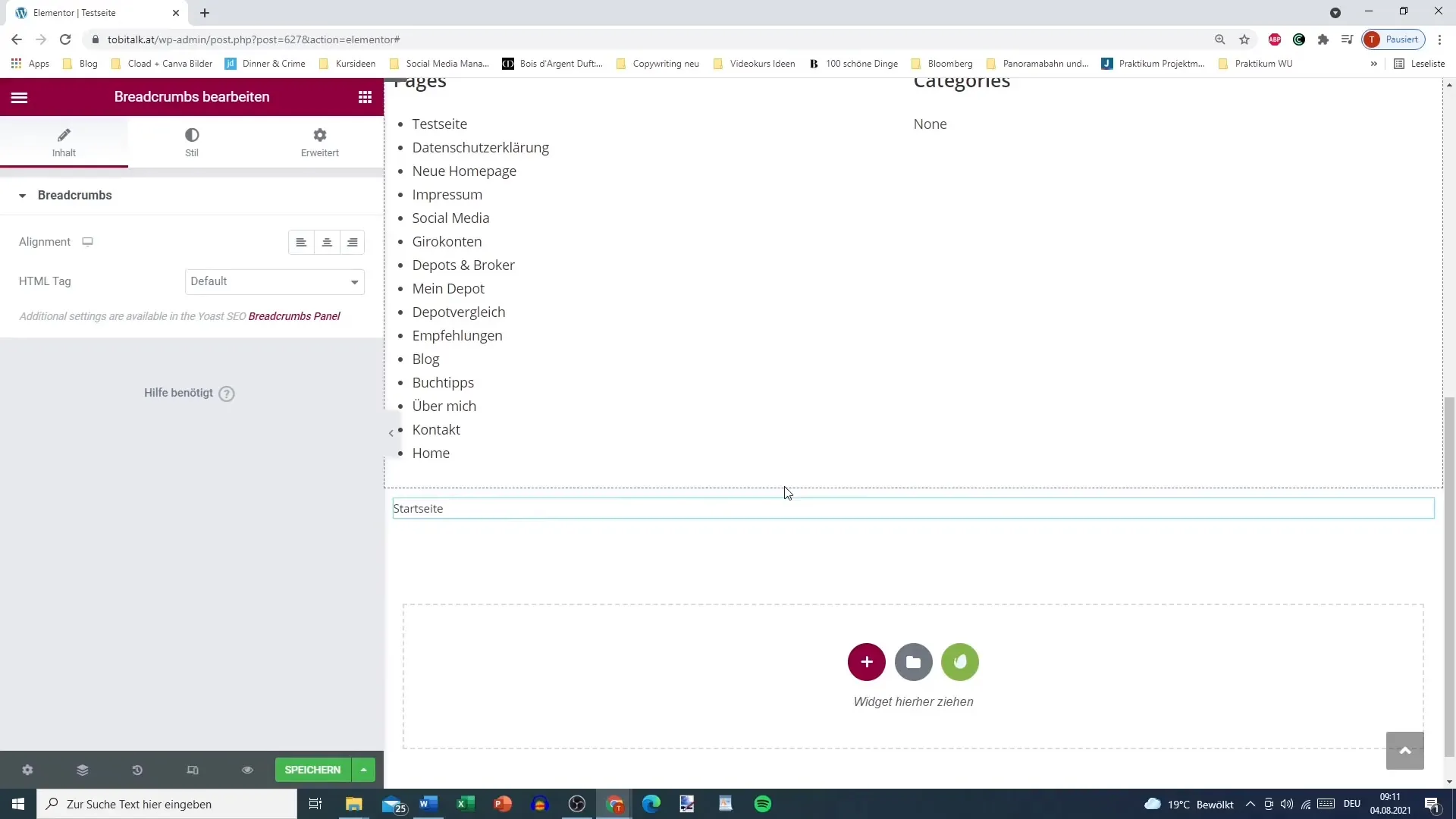
Paso 10: Conclusión y revisión Una vez que has implementado todos los elementos del sitio web, es recomendable revisar tu página minuciosamente. Prueba las diferentes funciones y asegúrate de que todos los enlaces y funciones de búsqueda funcionen correctamente.
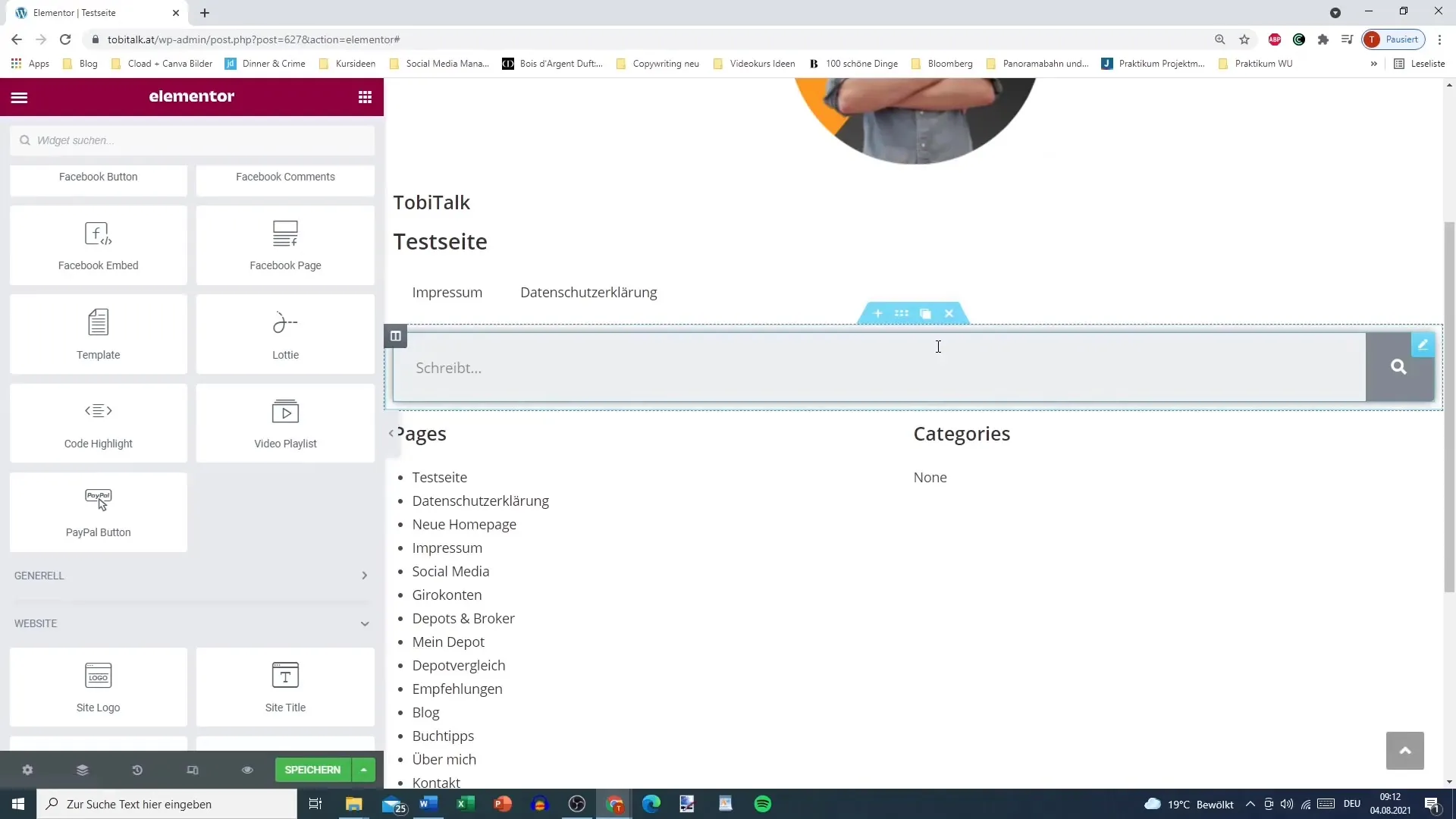
Resumen – Elementor para WordPress: Gestión Maestra de Elementos del Sitio Web
Utilizar Elementor Pro te brinda espacio creativo para diseñar tu sitio web según tus ideas. La facilidad de uso de los diferentes elementos como logo, menú y barras de búsqueda asegurará que tu página sea tanto funcional como visualmente atractiva.
Preguntas frecuentes
¿Cuánto cuesta Elementor Pro?Elementor Pro está disponible desde 50 $ al año.
¿Cómo añado un logo?Para añadir un logo, simplemente ve a la sección correspondiente en Elementor y sube tu logo.
¿Puedo personalizar el menú de navegación?Sí, puedes crear varios menús y personalizarlos individualmente.
¿Cómo funciona la barra de búsqueda?La barra de búsqueda permite a los visitantes buscar contenido en tu sitio web de manera rápida.
¿Qué son los breadcrumbs?Los breadcrumbs son ayudas de navegación que muestran a los usuarios dónde se encuentran en tu sitio web.


